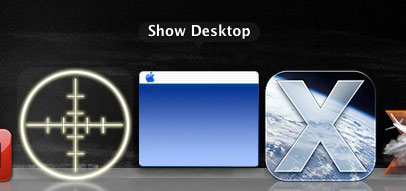
Una delle domande che più frequentemente mi fanno i cosiddetti switcher, coloro che cioè sono passati da Windows a Mac OS X, è un sistema che consenta di mostrare velocemente la scrivania, come il collegamento “Mostra Desktop” presente in Windows sulla barra degli strumenti. Effettivamente è comodo, una di quelle cose delle quali si fa fatica a perdere l’abitudine più che altro.
Le possibilità per chi utilizza un Mac sono principalmente tre, dalla più immediata all’installazione di un software apposito.
Exposé
La prima opzione prevede l’uso di Exposé. Basta infatti premere il tasto F11 o impostare un angolo attivo dello schermo per liberare velocemente la scrivania. È un sistema molto veloce che spesso basta e avanza.
Scorciatoia da tastiera
Potete cliccare su una porzione libera del Desktop e contemporaneamente premere Comando (⌘) + Opzione (⌥). Questa scorciatoia nasconderà tutte le applicazioni a parte le finestre del finder, sempre che ce ne siano di aperte.
Software
Potete installare Show Desktop, un software free prodotto da Everyday Software, che posizionerà un’icona nel dock o nella barra menu a seconda delle preferenze e che mostra il Desktop semplicemente cliccandoci sopra.
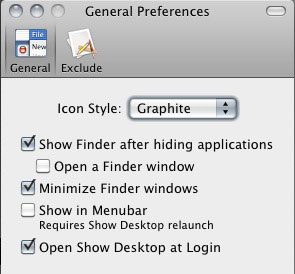
Personalmente utilizzo i primi due metodi, a seconda delle esigenze, ma anche il software compie molto bene il proprio lavoro.

Andrea L. 31/08/2010 il 17:56
Per i MacBook è necessario trascinare 4 dita verso l’alto sul Trackpad. Niente di più comodo : )
Davide 31/08/2010 il 18:02
io uso l’angolo in alto a sinistra, comodissimo
Marcello 31/08/2010 il 18:38
F6 con la nuova tastiera dell’iMac, F11 con quella precedente; uso questo metodo da sempre ed è stracomodo…
Ste 31/08/2010 il 18:47
angolo attivo in basso a dx. niente di più veloce. Microsoft sta a guardare…
Linkippo 31/08/2010 il 19:02
Le 4 dita del trackpad ormai sono diventate un abitudine! Se mai prendessi un iMac di certo il magic trackpad verrebbe a casa insieme al computer!
fradalex 31/08/2010 il 19:47
due dita verso l’alto per expose, 3 dita verso l’alto per mostrare il desktop. ovviamente con il magic mouse
Bernardo Diana 31/08/2010 il 19:50
Alt+freccia e passo a un altro schermo :D
il Limo 31/08/2010 il 19:52
Angolo in basso a destra su Windows 7 di default.
Lorenzoz 31/08/2010 il 23:09
Stesso angolo ;) in basso a destra e concordo cn l’affermazione su microsoft :) @ Ste:
klerik 01/09/2010 il 00:12
Veramente su w7 basta far passare il mouse sopra l’angolo in basso a destra…e ti fa vedere il desktop…se fai click ti ci porta. Perchè dovrebbe stare a guardare?
Zulio 01/09/2010 il 07:15
Comando (⌘) + F3 sui macbook pro.
roro_ch 01/09/2010 il 08:38
@ klerik:
evviva dopo tanti anni!!!!! anche windows ha sfruttato una qualche idea interessante!!!
roro_ch 01/09/2010 il 08:40
@ Gospel: in realtà i comandi che menzioni non sono proriamente corretti, dipende dall’hardware utilizzato, e ad uno switcher crei ancora più confusione…. i primi due metodi, se consideri un nuovo MacBook Pro, non funzionano (F11 serve a diminuire il volume, oppure c’è chi propone F6, che sul Pro serve ad aumentare la luminosità della tastiera….)
Attenzione! :)
rossmary 01/09/2010 il 11:52
a dir la verità anche xp aveva l’opzione mostra desktop (click destro sulla barra>mostra avvio veloce)
forse l’aveva anche 2000/98/95
cmq sul mbp è ancora + semplice con le quattro dita
Moreno 01/09/2010 il 14:34
Se non ricordo male sotto windows c’è la shortcut win + d da credo Win 98.
Franco 06/09/2010 il 16:30
Zio Steve ha gia pensato a tutto. Exposè impostare l angolo in basso a destra per vedere la scrivania e l angolo in basso a sinistra per vedere tutte le finestre.
é il modo più como in assoluto.In alto a destra lo becchi sempre involontariamente quando vuoi aprire lo spotlight, sempre che non lo fai con cmd+space, in alto a sinistra lo becchi involontariamente quando vuoi aprire un menù dalla mela. In basso è il top, veloce e pratico